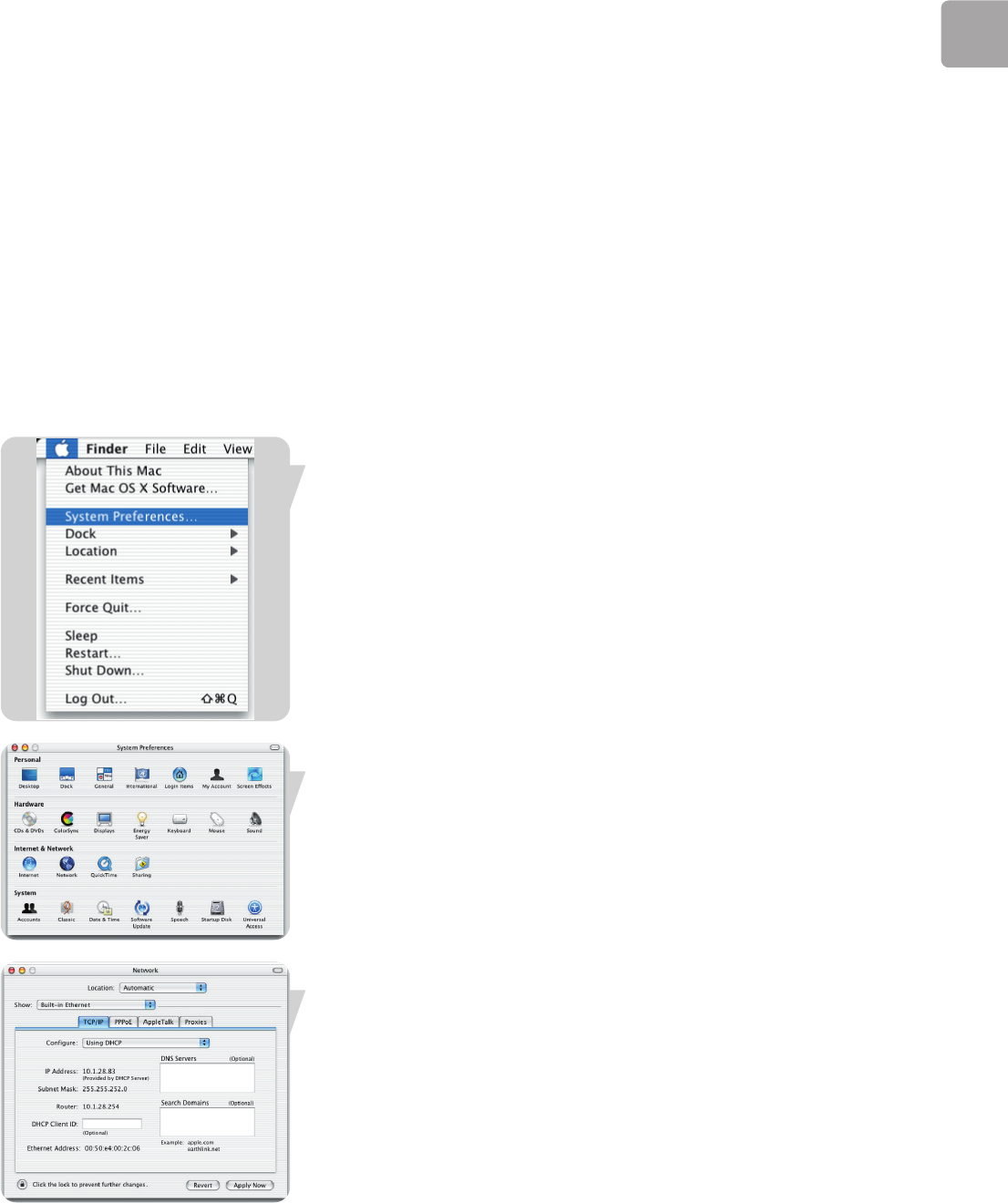DE
15
3 Geben Sie ‘IPCONFIG /RENEW’ ein und drücken Sie die Eingabetaste.
Vergewissern Sie sich, dass jetzt für Ihre IP-Adresse 192.168.2.xxx, für Ihre
Subnetzmaske 255.255.255.0 und für Ihr Standard-Gateway 192.168.2.1 angegeben
wird. Diese Werte bestätigen, dass Ihre ADSL Wireless Base Station richtig
funktioniert.
Geben Sie ‘EXIT’ ein und drücken Sie die Eingabetaste, um das Fenster
‘Eingabeaufforderung’ zu schließen.
Ihr Computer ist jetzt für die Verbindung mit der ADSL Wireless Base Station
konfiguriert.
Konfigurieren eines Macintosh Computers
Eventuell entsprechen die hier aufgeführten Schritte nicht genau den Schritten, die für
Ihr Betriebssystem erforderlich sind. Das liegt daran, dass diese Schritte und
Bildschirmdarstellungen mit MAC OS 10.2 erstellt wurden. MAC OS 7.x und höher
sind zwar ähnlich, aber nicht immer identisch mit MAC OS 10.2.
Befolgen Sie diese Anweisungen:
1 Öffnen Sie das Apple-Menü. Klicken Sie auf ‘Systemeinstellungen’.
2 Doppelklicken Sie auf das Netzwerksymbol im Fenster ‘Systemeinstellungen’.
3 Wenn ‘DHCP-Server’ bereits im Feld ‘Konfigurationsmethode’ ausgewählt ist, ist
Ihr Computer bereits für DHCP konfiguriert. Wenn das nicht der Fall ist, wählen
Sie diese Option.
4 Ihre neuen Einstellungen werden jetzt im Register TCP/IP angezeigt. Vergewissern
Sie sich, dass jetzt für Ihre IP-Adresse 192.168.2.xxx, für Ihre Subnetzmaske
255.255.255.0 und für Ihr Standard-Gateway 192.168.2.1 angegeben wird. Diese
Werte bestätigen, dass Ihre ADSL Wireless Base Station richtig funktioniert.
5 Schließen Sie das Fenster ‘Netzwerk’.
Ihr Computer ist jetzt für die Verbindung mit der ADSL Wireless Base Station
konfiguriert.